


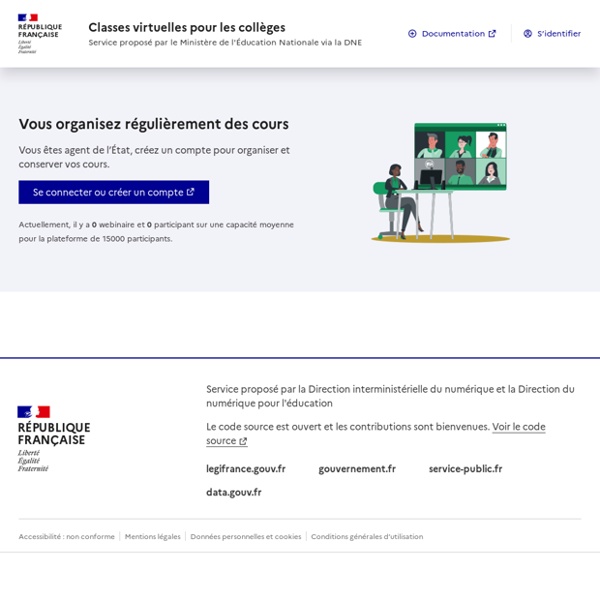
️□ Parlons pratiques ! : L'enseignement hybride pour réduire les distances ? - Extra classe - Podcast Jean-Michel Le Baut, professeur de Lettres au lycée de l'Iroise à Brest et formateur numérique, travaille depuis de nombreuses années sur la capacité du numérique à transformer la pédagogie, développer les compétences des élèves, construire des dynamiques de travail et resserrer les liens. Loin des idées reçues, et si le distanciel pouvait réduire les distances ? Et s’il pouvait offrir aux élèves un espace de créativité et de communication plus proche de leurs usages ? Et si internet pouvait rétablir des ponts là où l’espace réel les avait supprimés ? La transcription de cet épisode est disponible après les crédits. Chaque dernier mercredi du mois, découvrez un nouvel épisode de « Parlons pratiques ! Retrouvez-nous sur : Extraclasse.reseau-canope.fr Apple Podcasts Spotify Deezer Google Podcasts Podcast Addict Extra classe, des podcasts produits par Réseau Canopé. Émission préparée par : Hélène Audard, Aurélie Dulin et Régis Forgione Animée par : Hélène Audard et Régis Forgione Mixage : Bababam
La boite à outils numériques du 58 Autres outils En lien avec la vidéo En lien avec le texte En lien avec la photo / l'image En lien avec l'audio / le son Valérie PERREAUT, ERUN58 - Des tutoriels vidéos pour apprendre à maitriser certains outils.- Des astuces...- Des zooms sur... La boite à outils numériques Utiliser Digipad (similaire à Padlet mais libre et gratuit) Utiliser correctement Padlet Découvrir Genially Découvrir LearningApps Trouver la source d'une photo avec Tineye Envoyer un fichier lourd avec Filesender Editer un PDF en ligne avec IlovePDF Fusionner plusieurs pistes audio avec AudioJoiner Générer un QRcode Enregistrer son écran de PC en vidéo avec RECORDCAST Créer une grille de mots croisés avec CrossWordlabs Télécharger une vidéo Youtube avec MiniToolsUtubeDownloader Convertir en ligne avec Online Converter (ebook) Créer un gif animé en un temps record avec GifCap Utiliser de la musique libre de droit Insérer un audio dans Genially Insérer une consigne audio dans LearningApps Convertir en ligne avec Online Converter (astuce)
BigBlueButton - Web Conferencing System Designed For Online Learning AGENTS E.N. visio-agents.education.fr/documentation Guides utilisateurs Documentation technique L'ensemble de ces services requiére d'ouverture de ports UDP notamment dans les pare-feux Le service BigBlueButton est composé de 3 types de serveurs des serveurs BigBlueButton des serveurs Scalelite qui servent à répartir les salles sur l'ensemble des serveurs BBB des serveurs TURN/STUN qui permettent, en méthode de contournement, lorsque les ports UDP sont bloqués d'encapsuler le flux UDP dans un flux 443/TCP/DTLS vers ces serveurs Ces ports sont : Serveurs BBB/scalelite TCP/IP ports 80/443 (HTTP/HTTPS) UDP la plage de ports 16384 - 32768 Serveur Turn TCP/IP ports 443 (TCP/DTLS) dont il faut positionner en exclusion du proxy les FQDN/IP Serveurs TURN Fichiers avec les IP et FQDN des serveurs BBB
Protection des données personnelles et assistance Culture numérique Le référentiel CNIL de formation des élèves à la protection des données personnelles, initié par la CNIL, a été adopté au plan international par l'ensemble des autorités de protection des données en octobre 2016. Il a vocation à être utilisé dans le cadre des programmes scolaires, quelle que soit la discipline enseignée. L'infographie « 10 principes clés pour protéger les données de vos élèves » (proposée sur le site éducation.gouv) a pour ambition d'aider les enseignants à utiliser le numérique dans leur pédagogie en s'assurant que les données personnelles de leurs élèves sont bien protégées. Les délégués à la protection des données (DPD) Les délégués à la protection des données (DPD) veillent au respect du cadre légal concernant la protection des données au sein d'une organisation. En savoir plus et télécharger les coordonnées des délégués à la protection des données par académie sur le site éducation.gouv. Liens vers les sites d'assistance et de signalement Pour en parler
La bimodalité : retours d'expérience Quelques éléments de vocabulaire Le premier écueil rencontré concerne le vocabulaire associé à cette thématique. Je le soupçonnais déjà de part mes lectures sur les réseaux sociaux mais il s’est avéré qu’un petit point « lexique » pouvait être nécessaire, afin de s’assurer que nous parlons bien de la même chose, et avec les mêmes mots. Dans cet article, un dispositif d’enseignement ou de formation hybride suppose une alternance d’activités proposées par l’enseignant·e à l’ensemble des étudiant·es, selon deux modalités, tantôt à distance, tantôt en présence. En termes de stratégie pédagogique, cela suppose que la modalité choisie soit la plus pertinente en regard du contenu et des objectifs pédagogiques. L’enseignant/ le formateur ne suit qu’un groupe d’apprenants tout au long du dispositif. Inspiré de Et la bimodalité dans tout cela ?
Le plug-in Libre Office Les plug-in Libre Office du Cartable Fantastique permettent aux élèves de réaliser plus simplement à l’ordinateur un certain nombre d’actions qui sont essentielles au travail en classe et aux enseignants d’adapter leur supports scolaires en quelques clics. Ils répondent à une demande explicite de nos utilisateurs qui n’utilisent pas la suite Office de Microsoft sous Windows, ainsi qu’à ceux qui travaillent sous un environnement Mac0S ou Linux. Trois versions sont disponibles au téléchargement : Le plug-in primaire Le plug-in primaire comporte les barres Lire, Mathématiques, Écrire et Tableau pour rendre les textes et les tableaux accessibles, poser des opérations, encadrer des mots ou des phrases, inclure des tableaux de conversion et de numération, etc. Après installation, quatre nouvelles icônes apparaissent en haut à gauche : cliquer sur l’une ou l’autre de ces icônes Écrire, Mathématiques, Lire et Tableau pour faire apparaître les fonctionnalités associées. Le plug-in collège
TheLearnia. Créer des leçons en vidéo à partir d’un Powerpoint – Les Outils Tice TheLearnia est un outil en ligne qui va vous permettre de créer très facilement une leçon vidéo autonome à partir d’une présentation PowerPoint. Vous pouvez aussi partir d’une feuille blanche et créer une vidéo à partir de zéro. TheLearnia est un outil idéal pour la classe inversée. Il ne demande pas de long apprentissage et votre première vidéo sera prête à être partagée et diffusée en quelques minutes. Surtout si vous partez d’un PowerPoint existant. Une fois inscrit sur le service, vous allez pouvoir importer votre PowerPoint dans l’interface de TheLearnia. Le second bouton permet d’ouvrir votre micro afin d’enregistrer votre voix, le troisième et dernier va lancer l’enregistrement de la vidéo dès que vous êtes prêt. TheLearnia permet aussi de partir d’une feuille blanche. Au final un bon outil pour se lancer dans la création de petits modules vidéos pour votre classe. On laissera donc TheLearnia grandir et consolider cette première version qui reste très prometteuse. Lien: TheLearnia
Module Prise en main Classes virtuelles BigBlueButton Fixer les règles d’usages et les plages horaires, selon l’emploi du temps habituel ou selon un agenda partagé de la classe ; Limiter la durée de la classe virtuelle et limiter leur nombre : à adapter en fonction de l’âge des participants et des objectifs ; Mettre à jour vos appareils numériques (et vos navigateurs). Certains élèves ne disposant pas d’outils numériques et/ou de connexion Internet, ou n’y ayant pas accès facilement, feront l’objet d’un suivi particulier (par téléphone par exemple) selon les modalités mises en place dans l’établissement. Bien cibler l’objectif de la classe virtuelle, duquel dépendent ses modalités : Durée : très courte durée pour expliciter une consigne, un objectif, ... ou plus longue lors de la réalisation d’un cours synchrone à distance. Public ciblé : plusieurs classes, une classe entière, un groupe d’élèves, un élève. Intervenant(s) : un ou plusieurs enseignants, CPE, ...
Créer facilement une visite virtuelle d'un établissement (...) Dans les conditions sanitaires actuelles, de nombreuses écoles, collèges, lycées souhaitent réaliser des visites virtuelles de leur établissement. Beaucoup d’entreprises proposent des solutions à des prix exorbitants. La méthode que je décris ci-dessous est particulièrement simple, rapide, gratuite et devrait répondre à la plupart des besoins. Elle s’appuie sur une minuscule application web libre et gratuite : Marzipano Quels sont les prérequis ? Pour réaliser la visite virtuelle, vous aurez besoin : d’un smartphone (ou d’une tablette) avec un appareil de bonne qualité pour prendre les photos sphériques ; de l’application Google Street View sur votre smartphone ; d’un ordinateur équipé du navigateur Chrome ou Firefox ; d’une quarantaine de minutes pour créer la visite virtuelle ; d’un espace sur le web en parallèle de votre site pour mettre en ligne votre visite virtuelle et la rendre visible à vos visiteurs (par exemple accessible en FTP). Pour quoi faire ? 1. 2. 2.2 Lancer l’application 3.